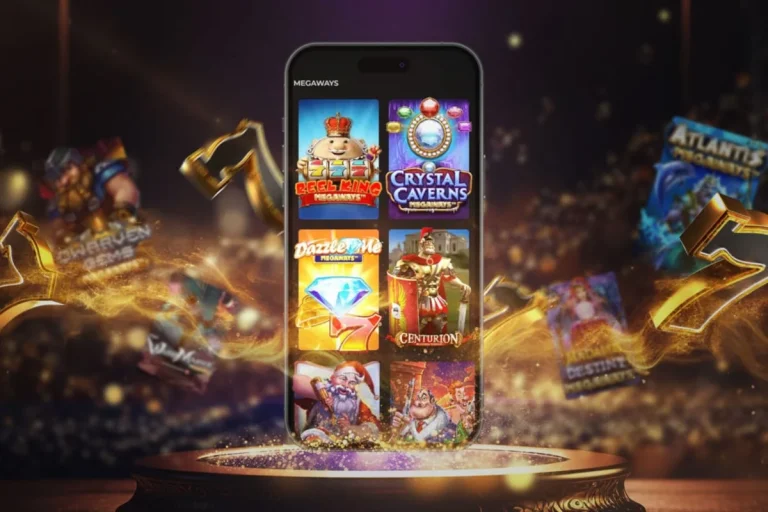Cuprins
Configurarea unui router poate fi o sarcina descurajanta pentru multi utilizatori, mai ales daca nu sunt familiarizati cu detaliile tehnice. Totusi, o configurare corecta a routerului este esentiala pentru a asigura o conexiune stabila si sigura la internet. In acest articol, vom discuta despre configurarile esentiale pentru un router Digi Huawei, un dispozitiv frecvent utilizat in Romania datorita performantei sale si a suportului oferit de Digi, unul dintre principalii furnizori de internet din tara.
Pasul 1: Accesarea interfetei de administrare a routerului
Primul pas in configurarea unui router Digi Huawei este accesarea interfetei de administrare a acestuia. Pentru a face acest lucru, trebuie sa conectati routerul la un computer sau laptop printr-un cablu Ethernet. Dupa ce conexiunea fizica a fost realizata, deschideti un browser web si tastati adresa IP a routerului in bara de adrese. In majoritatea cazurilor, adresa IP a unui router Huawei este 192.168.1.1. Apasati Enter, iar apoi veti fi intampinati de o fereastra de login.
Pentru a accesa interfata de administrare, trebuie sa introduceti numele de utilizator si parola. In mod obisnuit, numele de utilizator este "admin", iar parola este "admin" sau "1234". Aceste date sunt implicite si va recomandam sa le schimbati odata ce ati reusit sa accesati interfata de administrare, pentru a preveni accesul neautorizat la retea.
Dupa ce ati introdus datele corecte, ar trebui sa fiti logat in interfata de administrare a routerului, unde aveti acces la o varietate de setari si optiuni pe care le veti putea personaliza in functie de nevoile dumneavoastra. Pentru cei care nu sunt familiarizati cu aceste interfete, poate parea complicat la inceput, dar majoritatea optiunilor sunt bine structurate si usor de inteles.
Pasul 2: Configurarea conexiunii la internet
Odata ce ati accesat interfata de administrare, urmatorul pas este sa configurati conexiunea la internet. Primul lucru pe care ar trebui sa-l faceti este sa verificati daca routerul este setat pe modul corect de conexiune. In cazul majoritatii abonamentelor Digi, conexiunea PPPoE este cea utilizata.
In interfata de administrare, navigati catre sectiunea "Network" sau "Internet". Aici ar trebui sa gasiti optiunea de configurare a conexiunii PPPoE. Va trebui sa introduceti numele de utilizator si parola pe care le-ati primit de la Digi. Acestea sunt esentiale pentru a va conecta la reteaua de internet a furnizorului.
Introduceti datele corecte si salvati modificarile. Este important sa verificati de doua ori informatiile introduse pentru a evita erorile de conectare. Dupa ce ati salvat modificarile, routerul ar trebui sa se conecteze automat la internet. Puteti verifica statusul conexiunii in aceeasi sectiune pentru a va asigura ca totul functioneaza corect.
Pasul 3: Configurarea setarilor Wi-Fi
Un alt aspect crucial al configurarii unui router este setarea corecta a retelei Wi-Fi. In interfata de administrare a routerului, cautati sectiunea dedicata setarilor wireless. Aici, veti putea personaliza numele retelei (SSID), parola de acces si alte setari avansate cum ar fi canalul de transmisie sau puterea semnalului.
Este recomandat sa alegeti un nume de retea (SSID) usor de recunoscut, dar care sa nu contina informatii personale. De asemenea, asigurati-va ca parola este suficient de complexa pentru a preveni accesul neautorizat. O parola buna ar trebui sa contina litere mari si mici, cifre si simboluri speciale.
Pentru a imbunatati performanta retelei Wi-Fi, puteti experimenta cu setarea canalului de transmisie. In zonele urbane aglomerate, unde sunt multe retele Wi-Fi, poate fi util sa alegeti un canal mai putin utilizat pentru a reduce interferentele.
Pasul 4: Configurarea securitatii retelei
Asigurarea securitatii retelei este esentiala pentru a proteja datele personale si dispozitivele conectate. In interfata de administrare, navigati catre sectiunea de securitate wireless. Aici, asigurati-va ca aveti activata criptarea WPA2, care este una dintre cele mai sigure metode disponibile pentru retelele de uz casnic.
De asemenea, puteti activa filtrele MAC pentru a limita accesul la retea doar anumitor dispozitive. Aceasta optiune va permite sa adaugati adresele MAC ale dispozitivelor care au permisiunea de a se conecta la reteaua dumneavoastra.
Un alt aspect al securitatii este actualizarea regulata a firmware-ului routerului. Producatorii lanseaza frecvent actualizari pentru a remedia vulnerabilitatile de securitate, asa ca este important sa va asigurati ca aveti cea mai recenta versiune instalata.
Pasul 5: Stabilirea unor reguli de retea
Regulile de retea pot fi esentiale pentru familii sau birouri mici care doresc sa gestioneze mai bine traficul de internet. In interfata de administrare a routerului, veti gasi optiuni pentru configurarea Quality of Service (QoS), care va permite sa prioritizati anumite tipuri de trafic, cum ar fi streaming-ul video sau jocurile online.
De asemenea, puteti seta reguli pentru controlul parental, care va permite sa restrictionati accesul la anumite site-uri web sau sa limitati timpul de acces la internet pentru anumite dispozitive. Aceste functii sunt extrem de utile pentru a crea un mediu de retea mai sigur si mai controlat.
Un expert in retele, cum ar fi John Doe de la Network Solutions, sugereaza ca utilizatorii ar trebui sa-si configureze regulile de retea in functie de nevoile individuale si sa revizuiasca aceste setari periodic pentru a se asigura ca sunt in continuare relevante.
Pasul 6: Diagnosticarea si remedierea problemelor
Chiar si cu cea mai atenta configurare, problemele pot aparea oricand. Din fericire, routerele Huawei ofera instrumente de diagnosticare care va pot ajuta sa identificati si sa remediati rapid problemele de retea.
- Verificarea conexiunii la internet: Asigurati-va ca toate cablurile sunt conectate corect si ca indicatorul LED pentru internet este aprins.
- Resetarea dispozitivului: Daca intampinati probleme persistente, incercati sa reporniti routerul sau sa resetati setarile la valorile implicite de fabrica.
- Consultarea manualului: Manualul routerului poate oferi informatii detaliate despre setari si rezolvarea problemelor frecvente.
- Contactarea suportului tehnic: Daca nu reusiti sa remediati problema, contactati suportul tehnic al Digi pentru asistenta suplimentara.
- Actualizarea firmware-ului: Asigurati-va ca firmware-ul routerului este actualizat la ultima versiune disponibila.
Ultimele recomandari si observatii
Configurarea corecta a unui router Huawei furnizat de Digi poate imbunatati semnificativ experienta de utilizare a internetului. Fiecare setare are un rol esential in functionarea optima a retelei si, desi procesul poate parea complex, urmand pasii descrisi mai sus veti reusi sa obtineti o retea stabila si sigura.
Este important sa fiti constienti de schimbarile tehnologice si sa va asigurati ca routerul si retelele pe care le gestionati sunt intotdeauna protejate si functioneaza la capacitate maxima. In cazul aparitiei unor probleme, nu ezitati sa va adresati specialistilor din domeniu, cum ar fi cei mentionati anterior, pentru a obtine asistenta calificata.